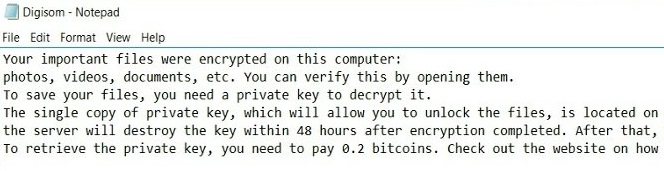O que é o Digisom?
Digisom é uma ameaça terrível do tipo ransomware, que usa criptografia assimétrica para infectar seus arquivos. Uma vez infiltrado, inicia o processo de digitalização para encontrar os arquivos de destino. Na zona de morte entra arquivos pessoais e confidenciais, como imagens, música, vídeos, arquivos de texto e assim por diante. Cada arquivo recebe “.3_random_characters.x” extensão. Por exemplo, “photo.png” é renomeado para “photo.pnggG3e.x”. Após o procedimento de criptografia, O Digisom coloca a nota de resgate em forma 10 arquivos de texto idênticos na área de trabalho (“Digisom Readme0.txt”, “Digisom Readme1.txt” até “Digisom Readme9.txt”). Você também pode perceber que o papel de parede da área de trabalho foi alterado para uma cor preta sólida.
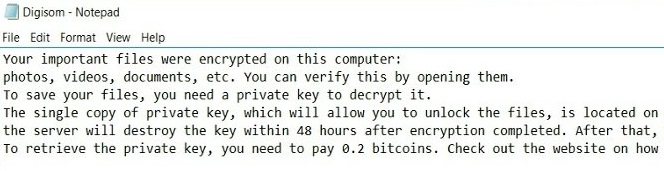
Ocasionalmente, uma janela pop-up será exibida exibindo o timer até a próxima exclusão do arquivo. O vírus impiedoso excluirá um arquivo a cada 2 horas. A nota de resgate contém instruções sobre como recuperar seus arquivos. Disse brevemente, criminosos cibernéticos exigem uma quantidade de .2 Bitcoin em troca de seus arquivos. Eles também deixam o link para um site em que o pagamento pode ser feito anonimamente. Uma vez que o pagamento é confirmado, programa se conecta ao servidor para verificá-lo. Se essas condições forem atendidas, seus dados supostamente serão restaurados. Contudo, você não deve ser pressionado por elas, porque as vítimas que as pagam são frequentemente ignoradas. Nesse caso, você pode ficar sem dinheiro e sem arquivos. Deste artigo, você aprenderá como remover o Digisom Ransomare e algumas maneiras de descriptografar arquivos .x GRATUITAMENTE.
É isso que o arquivo de texto Digisom Readme0.txt contém:
Seus arquivos importantes foram criptografados neste computador: fotos, vídeos, documentos, etc. Você pode verificar isso abrindo-os.
Para salvar seus arquivos, você precisa de uma chave privada para descriptografá-la.
A cópia única da chave privada, o que permitirá que você desbloqueie os arquivos, está localizado em um servidor secreto na internet; o servidor destruirá a chave dentro 48 horas após a criptografia concluída. Depois disso, ninguém é capaz de restaurar os arquivos.
Para recuperar a chave privada, você precisa pagar 0.2 bitcoins. Confira o site sobre como fazer o pagamento: http://www.digisom.pw
SUA ID ÚNICA PARA ENCONTRAR A CHAVE:
Aqui está o que você pode ver no site da Digisom:
1. Obter Bitcoins (BTC) em localbitcoins.com se você ainda não possui.
2. Enviar 0.20004084 Bitcoins (em UM pagamento) para o endereço abaixo.
Se você enviar qualquer outra quantidade de bitcoin, sistema de pagamento irá ignorá-lo !
Enviar EXATAMENTE 0.20004084 BTC (mais taxas) para: 1FCuCww75NtxtVJHsvwaWJsphLsT1tRAoL
Bitcoins ainda não foram recebidos.
Se você já enviou Bitcoins (a quantia exata de Bitcoin em um pagamento, como mostrado na caixa abaixo), aguarde alguns minutos para recebê-los pelo Sistema de Pagamento Bitcoin. Se você enviar qualquer outra soma, O sistema de pagamento ignorará a transação e você precisará enviar a soma correta novamente, ou entre em contato com o proprietário do site para obter assistência.
Como o Digisom infecta seu PC?
Como qualquer outro vírus do tipo ransomware, O ransomware Digisom é distribuído principalmente por meio de mensagens de email fraudulentas. Por exemplo, pode ser conta de empresa imposto ou loja online como a Amazon. O vírus em si está escondida dentro de um anexo. Assim sendo, ter muito cuidado ao abrir arquivos baixados de e-mails suspeitos ou fontes não confiáveis. Não se apresse nestes momentos desde que você pode comprometer o seu sistema. O malware também é distribuído através de atualizações de software falsificados, torrente (F2f) redes, e trojan bem.
Para evitar tipos de ameaças como o Digisom ransomware no futuro, siga estas dicas:
- Ajuste suas configurações de e-mail anti-spam para filtrar todas as mensagens recebidas potencialmente inseguros.
- Certificar-se de que, os anexos com os seguintes extensões: .js, .vbs, .docm, .hta, .exe, .cmd, .scr, e .bat. estão na lista negra
- Renomeie o processo Vssadmin.exe para proteger sombra de volume cópias de seus arquivos de remoção.
- Elevar o nível de proteção Firewall. Ele pode impedir ransomware de se conectar com o seu servidor.
- Não se esqueça de fazer backup de seus arquivos regularmente. Isso irá facilitar processo de arquivos descriptografar em caso de infecção.
- Instalar ferramenta antimalware, porque na maioria dos casos, ele pode detectar ransomware com antecedência e remover o malware antes que a infecção.
Como remover o Digisom do seu computador?
A melhor e mais fácil maneira de remover o Digisom do seu computador é usar um programa anti-malware especial que tenha essa ameaça em seu banco de dados. Como dito acima, você precisa programa anti-malware adequada e confiável, é por isso que recomendamos que você use SpyHunter.
Ele faz a varredura do seu computador e detecta várias ameaças como o Digisom, em seguida, remove-lo completamente. Uma das melhores características deste programa – grande banco de dados de ameaça. recém-tecnologia avançada de detecção de ransomware do SpyHunter é capaz de executar uma varredura instantânea ransomware e mostrar-lhe uma mensagem sobre a detecção. Após profunda varredura de seu sistema, ele encontrará e exclui facilmente o Digisom. Use esta ferramenta de remoção para se livrar de Digisom GRATUITAMENTE.
Como descriptografar arquivos .x criptografados pelo Digisom?
Depois de remover o vírus, você provavelmente está pensando em recuperar os arquivos da encriptação. Vamos dar uma olhada nas possíveis formas de descriptografar os dados.
Recuperar dados com Data Recovery

- Baixar e instalar Recuperação de Dados
- Selecione as unidades e pastas com os seus arquivos, então clique Varredura.
- Escolha todos os arquivos na pasta, em seguida, pressione Restaurar botão.
- Gerenciar o local de exportação.
Descriptografar arquivos .x manualmente
Você pode tentar usar um desses métodos, a fim de restaurar os dados encriptados manualmente.
Restaurar os dados com o Windows versões anteriores
Este recurso está trabalhando no Windows Vista (não a versão inicial), Windows 7 e versões posteriores. O Windows salva cópias de arquivos e pastas que você pode usar para restaurar os dados no seu computador. A fim de restaurar dados do backup do Windows, tomar passos seguintes:
- Abrir Meu Computador e procurar as pastas que deseja restaurar;
- Clique com o botão direito sobre a pasta e selecione Restaurar versões anteriores opção;
- A opção irá mostrar-lhe a lista de todos os exemplares anteriores da pasta;
- Selecionar a data e a opção que você precisa restaurar: Abrir, Cópia e Restaurar.
Restaurar o sistema com a restauração do sistema
Você sempre pode tentar usar o Sistema de Restauração, a fim de fazer o sistema voltar à sua condição antes da infiltração. Todas as versões do Windows incluem esta opção.
- Tipo restaurar no Ferramenta de busca;
- Clique no resultado;
- Escolher ponto de restauração antes da infiltração;
- Siga as instruções na tela.